Configuración de pila LEMP en Ubuntu y otras plataformas no es gran cosa. Sin embargo, si desea configurar algunas funcionalidades adicionales, como instalar certificados SSL, optimizar la memoria caché para aumentar la velocidad del sitio, agregar una capa adicional de protección, aumentar la velocidad de entrega del contenido y mucho más, le sugiero que eche un vistazo a un script llamado Webinoly . Es un script simple que le permite configurar de manera fácil y segura la pila LEMP optimizada para wordpress y otro tipo de sitios web en el sistema operativo Ubuntu. Simplemente alquile un VPS o un servidor dedicado, instale Ubuntu e implemente su entorno de servidor web para alojar sitios web en minutos usando Webinoly.
Usando el script de Webinoly, podemos implementar fácilmente lo siguiente en el sistema Ubuntu:
- Servidor web Nginx con FastCgi Cache y Redis Object Cache
- MariaDB (MySQL)
- PHP
- Wordpress o cualquier tipo de sitio web como HTML, PHP.
Además, proporciona un conjunto de herramientas y comandos para agregar las siguientes funciones adicionales y mejores prácticas para sus sitios web:
- Instala certificados SSL gratuitos para tu sitio con Let's Encrypt .
- Habilite la compatibilidad con HTTP/2 para aumentar la velocidad de los contenidos de sus sitios web.
- Configure FastCgi Cache y Redis Object Cache para aumentar el tiempo de carga del sitio web.
- Obtener una calificación A+ en la prueba Qualys (SSL Labs).
- Optimice automáticamente su servidor web para aprovechar al máximo los recursos disponibles.
- Configure y modifique la configuración de su servidor según sus requisitos.
- Implementación de wordpress en uno o varios sitios.
- Comandos únicos para crear, deshabilitar y eliminar sitios fácilmente.
- Instalar Duplicidad herramienta para respaldar sus sitios en servicios externos como Amazon S3, entre otros.
- Instale PhpMyAdmin para administrar bases de datos a través de un navegador web.
- Soporte para la configuración automática de bases de datos externas como Amazon RDS.
- Instala Postfix para enviar y recibir correos desde tu sitio.
- Configuración y optimización automática de WordPress
- Active una capa adicional de protección en la página de inicio de sesión de WordPress con autenticación HTTP.
- Cargue o actualice el contenido de sus sitios a través de SFTP.
- Registrar al visor en tiempo real.
- Y mucho más.
Webinoly es completamente de código abierto y gratuito y su código fuente está disponible en GitHub.
Configure fácilmente la pila LEMP optimizada y Wordpress en Ubuntu
Al momento de escribir esta guía, Webinoly solo es compatible con Ubuntu 16.04 o 18.04 Ediciones LTS. Como ya dije, configurar un servidor web LEMP optimizado no es tan difícil. Todo lo que tiene que hacer es ejecutar los siguientes comandos en su máquina Ubuntu.
$ sudo ap-get install wget
$ wget -qO weby qrok.es/wy && sudo bash weby 3
Ahora, siéntate y tómate una taza de café. Los comandos anteriores instalarán y configurarán todas las herramientas necesarias, habilitarán funciones de seguridad y mejores prácticas para su servidor web LEMP. Al final de la instalación, se le proporcionarán sus contraseñas de acceso a la base de datos de root y administrador usuarios Cámbielos y guárdelos en un lugar seguro.
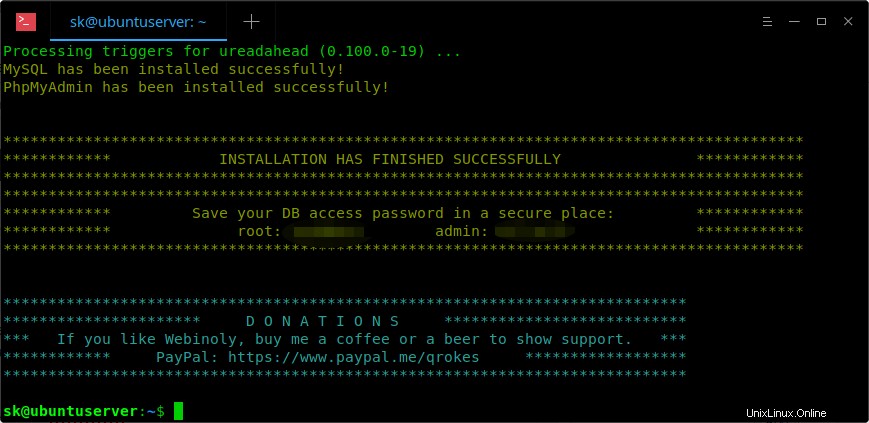
Instalación de Webinoly finalizada
Una vez que el servidor LEMP esté listo, implemente su primer sitio de Wordpress usando el comando:
$ sudo site example.com -wp
Se le hará una serie de preguntas. Responda en consecuencia y complete la creación del sitio de wordpress.
Do you need to setup new MySQL database? [Y/n] Create WP-Config file automatically? [Y/n] Database Host [localhost]:Database Name [example_com]: Database User [example_com]: Database Password [A4PXURg5]: Database Prefix [wp_]: Site example.com has been successfully created!
Para acceder al panel de PhpMyAdmin, vaya a http://domain.com:22222 URL de su navegador web. Reemplace dominio.com con su propio nombre de dominio.
Del mismo modo, puede implementar cualquier instancia de wordpress de uno o varios sitios de manera fácil y rápida.
Uso de la línea de comandos de Webinoly
Webinoloy proporciona varios comandos para realizar las siguientes tareas:
- Gestiona, configura tu servidor web usando webinoly comando.
- Ver registros usando log comando.
- Instale, elimine las herramientas instaladas por Webinoly en su servidor Ubuntu usando stack comando.
- Cree y administre sitios web usando sitio comando.
- Configure la autenticación HTTP usando HttpAuth comando.
Ejemplos de comando "Webinoly"
El comando webinoly se utiliza para administrar, configurar y modificar la configuración de su servidor web.
Para ver todos los detalles sobre la instalación, configuración y optimización realizada por Webinoly script, ejecute:
$ sudo webinoly -info
Actualice Webinoly a la última versión disponible:
$ sudo webinoly -update
Verifique la integridad de los archivos relacionados con Webinoly y otros paquetes instalados:
$ sudo webinoly -verify
Si aún no ha configurado la zona horaria en PHP, puede configurarla en cualquier momento usando el comando:
$ sudo webinoly -timezone
Webinoly guarda una copia de su nombre de usuario y contraseña de base de datos generados automáticamente durante la instalación.
Para ver su nombre de usuario y contraseña de base de datos, ejecute:
$ sudo webinoly -dbpass
Tenga en cuenta que si ya ha cambiado las contraseñas generadas automáticamente, no puede recuperarlas en este momento. Se trata de un error y se espera que se solucione en la próxima versión.
Webinoly usa el puerto 22222 para todas las herramientas de forma predeterminada. Si desea cambiar el puerto, ejecute el siguiente comando e ingrese su número de puerto ofrecido:
$ sudo webinoly -tools-port
O simplemente use este comando:
$ sudo webinoly -tools-port=<port-number>
Webinoly le permite cargar archivos en el directorio raíz de su sitio web a través de SFTP. Puede permitir el acceso SFTP al usuario www-data, ejecute:
$ sudo webinoly -login-www-data
El usuario de www-data tiene permisos muy limitados y solo puede acceder a su sitio a través de SFTP. Para revocar el permiso, simplemente ejecute:
$ sudo webinoly -nologin-www-data
Modifique la configuración de caché de FastCGI usando el comando:
$ sudo webinoly -config-cache
Los parámetros de tiempo deben especificarse en el siguiente formato:
- s – segundos
- m – minutos
- h – horas
- d – días
- w – semanas
- M – Meses
- y – años
Por ejemplo:
$ sudo webinoly -config-cache=[20d,2w,2m]
Webinoly utiliza los siguientes complementos para servir los contenidos de su sitio más rápido.
- fastcgi
- redis
- Memcached
- opcache
Puede borrar el caché en cualquier momento. Por ejemplo, para borrar el caché de FastCGI, ejecute:
$ sudo webinoly -clear-cache=fastcgi
Para borrar todo el caché, el comando sería:
$ sudo webinoly -clear-cache=all
Ejemplos del comando "Registrar":
El comando de registro se usa para ver los detalles del registro y varios eventos ocurridos en su servidor Ubuntu.
Para ver todos los registros, ejecute:
$ sudo log
Para ver los detalles de registro de un sitio en particular, por ejemplo dominio.com, ejecute:
$ sudo log domain.com
Para ver todo el registro de errores, use:
$ sudo log -error
Para ver el registro de errores de un dominio en particular:
$ sudo log domain.com -error
Para ver los registros relacionados con wordpress, ejecute:
$ sudo log domain.com -wp
Para ver los registros generados por una aplicación como PHP, MySQL, haga lo siguiente:
$ sudo log -php
$ sudo log -mysql
Si no desea registros, desactívelos como se muestra a continuación.
$ sudo log -only-error=on
$ sudo log dominio.com -only-error=on
Para activar los registros nuevamente, use -only-error=off opción.
Ejemplos de comando "Apilar":
El comando de pila se usa para instalar y eliminar paquetes y herramientas instalados por el script de Webinoly.
Digamos, si desea instalar Nginx, simplemente ejecute:
$ sudo stack -nginx
Instalar MySQL:
$ sudo stack -mysql
O bien, instale toda la pila LEMP con el comando:
$ sudo stack -lemp
Para eliminar un paquete, ejecute:
$ sudo stack -mysql -purge
Ejemplos de comando "Sitio":
El comando del sitio se utiliza para administrar sitios web alojados en su servidor web. Usando este comando, podemos crear sitios HTML, PHP y wordpress.
Ver la lista de sitios alojados en su servidor:
$ sudo site -list
Salida de muestra:
- 22222 - example.com - html
Cree un sitio HTML básico:
$ sudo site domain.com -html
Cree un sitio con soporte PHP:
$ sudo site domain.com -php
Crear un sitio de wordpress:
$ sudo site domain.com -wp
Crear multisitio wordpress, ya sea en subdominio o subdirectorio:
$ sudo site domain.com -wpsubdom
$ sudo site domain.com -wpsubdir
Habilitar/deshabilitar caché FastCGI:
$ sudo site domain.com -cache
$ sudo site domain.com -nocache
Habilite el caché al crear un sitio:
$ sudo site domain.com -wp -cache
Habilitar/Deshabilitar certificado SSL:
$ sudo site domain.com -ssl-on
$ sudo site domain.com -ssl-off
Activar/Desactivar sitios:
$ sudo site domain.com -on
$ sudo site domain.com -off
Eliminar un sitio específico:
$ sudo site domain.com -delete
Eliminar todos los sitios alojados en el servidor web:
$ sudo site -delete-all
Ejemplos del comando "HttpAuth":
El comando HttpAuth se usa para administrar los usuarios con permiso para acceder a páginas protegidas por el método de autenticación HTTP.
Para crear un usuario para acceder a páginas protegidas con autenticación HTTP, ejecute:
$ sudo httpauth -add
Eliminar el usuario:
$ sudo httpauth -delete
Habilitar/deshabilitar la autenticación HTTP en el inicio de sesión de wordpress:
$ sudo httpauth -wp-admin-on
$ sudo httpauth -wp-admin-off
Enumere todos los usuarios con autenticación HTTP:
$ sudo httpauth -list
El comando anterior creará un sitio de wordpress con caché FastCGI habilitado.
Para obtener más detalles sobre la configuración y el uso de Webinoly, visite la documentación oficial página o foro de soporte .
¿Alguna vez has probado Webinoly en producción? Come te fue? Comparta sus opiniones sobre este script en la sección de comentarios a continuación.